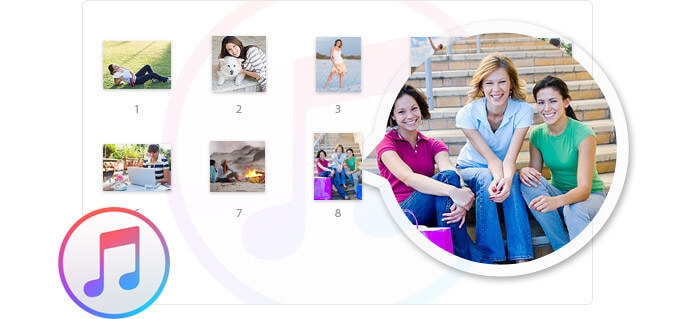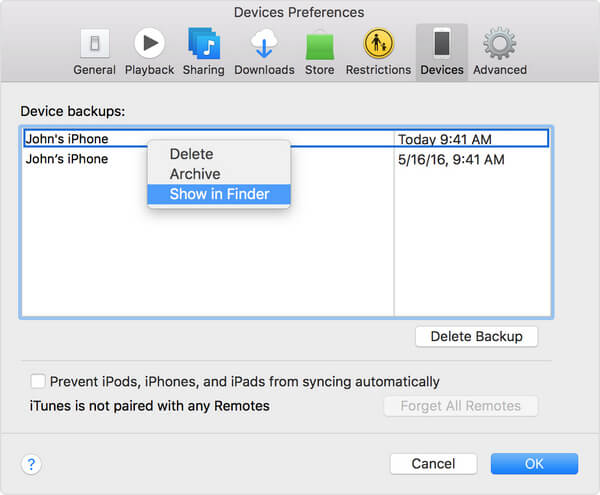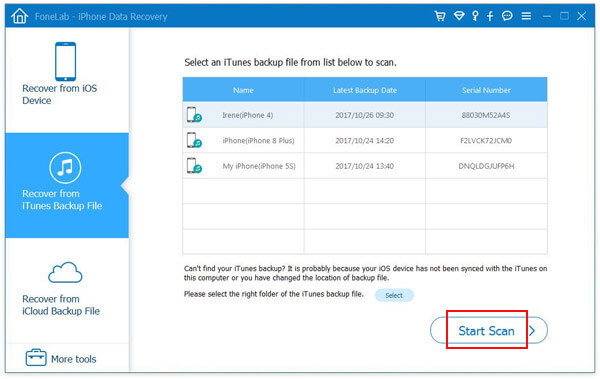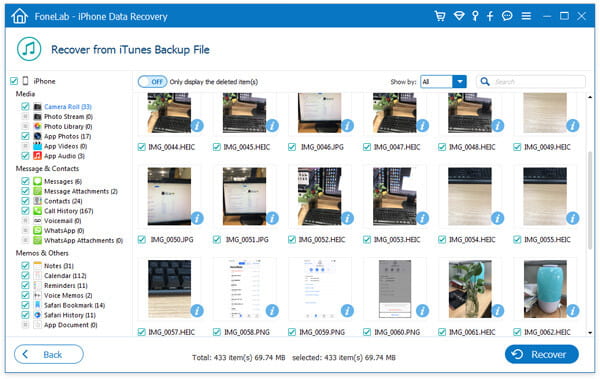Dicas para você verificar e visualizar o backup do iTunes
Resumo
Como visualizar o backup do iTunes? Esta postagem permite visualizar backups do iTunes ou um único backup no Mac ou Windows PC facilmente. Além disso, você conhecerá uma ferramenta útil de recuperação de dados do iPhone, que permite visualizar ou recuperar dados do backup do iTunes sem problemas.
Perdeu ou quebrou seu iPhone? Excluir todas as suas mensagens ou fotos acidentalmente? Deseja encontrar o local de backup do iTunes?
Como visualizar os arquivos de backup do iTunes? Quando os usuários da Apple sincronizam o dispositivo iOS com o iTunes, o iTunes gera automaticamente um backup para iPhone/iPad/iPod, incluindo fotos, vídeos, contatos, notas, calendário, SMS, etc. encontre o local de backup do iTunes, sem mencionar o gerenciamento do arquivo de backup do iTunes. De volta à pergunta, como acessar o local de backup do iTunes? Não se preocupe, você pode aprender como encontrar o local de backup do iTunes e visualizar vários arquivos no iTunes nesta postagem.
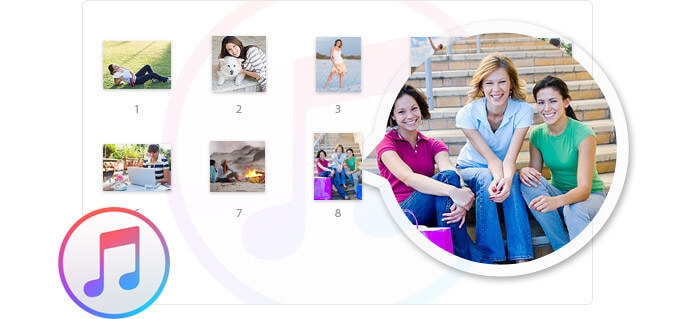
Onde está o local de backup do iTunes no Windows/Mac
Os backups do iTunes são restaurados em diretórios diferentes de acordo com o sistema operacional. Na primeira parte deste post, vamos orientá-lo a encontrar o local de backup do iTunes no computador Mac ou Windows.
Local de backup do iTunes no Mac
Onde você pode encontrar uma lista de seus backups do iTunes?
Para acessar e visualizar todos os arquivos de backup do iTunes, clique em  na barra de menu, copie e cole seguindo este caminho: /Usuários/NOME DE USUÁRIO/Biblioteca/Suporte a aplicativos/MobileSync/Backup/.
na barra de menu, copie e cole seguindo este caminho: /Usuários/NOME DE USUÁRIO/Biblioteca/Suporte a aplicativos/MobileSync/Backup/.
Para localizar um backup específico:
Passo 1Execute o iTunes e selecione iTunes > Preferencias.
Passo 2Clique Dispositivos/Instrumentos.
Passo 3Controle-clique no backup que você deseja e selecione Mostrar no Finder.
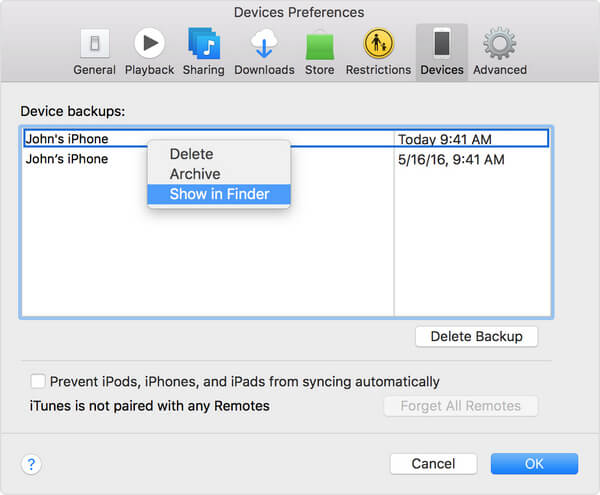
Local de backup do iTunes no Windows Vista/7/8/10
Os arquivos de backup do iTunes podem ser localizados seguindo este caminho: /Usuários/(nome de usuário)/AppData/Roaming/Apple Computer/MobileSync/Backup/.
Para acessar rapidamente a pasta Application Data:
Passo 1Localize a barra de pesquisa.
Windows Vista ou Windows 7: clique em Início.
Windows 8: Clique na lupa no canto superior direito.
Windows 10: Clique na barra de pesquisa ao lado do botão Iniciar.
Passo 2Na barra de pesquisa, digite: % AppData%.
Passo 3Clique Devolução botão.
Passo 4Clique duas vezes nestas pastas: Apple Computer > MobileSync > backup.
Local de backup do iTunes no Windows XP
Siga este caminho: /Documents and Settings/(nome de usuário)/Application Data/Apple Computer/MobileSync/Backup/.
Para acessar rapidamente a pasta Application Data:
Passo 1Clique Início, e então escolha Execute.
Passo 2Na barra de pesquisa, digite: % AppData%.
Passo 3Clique OK. Em seguida, clique duas vezes nessas pastas: Apple Computer > MobileSync > backup.
Note
• O iTunes mantém os backups em uma pasta Backup na pasta Usuários. A localização da pasta Backup varia de acordo com o sistema operacional. Mesmo que você consiga copiar a pasta Backup, não pode movê-la para outra pasta, unidade externa ou unidade de rede.
• Nunca edite, realoque, renomeie ou extraia dados de seus arquivos de backup, pois essas ações podem arruinar os arquivos. Os backups servem como uma cópia segura do seu dispositivo. Embora você possa visualizar o conteúdo do arquivo de backup do iTunes, o conteúdo geralmente não é armazenado em um formato que você possa ler diretamente.
Como visualizar os dados de backup do iTunes
Existe alguma maneira que me permita obter e ler facilmente os dados de backup do iTunes? Eu encontro os backups do iTunes no meu computador, no entanto, o arquivo não pode ser aberto diretamente. Alguma sugestão?
Mesmo sabendo onde fica o local de backup do iTunes, você ainda não sabe como visualizar e gerenciar todos os tipos de dados nos backups do iTunes. O fato é que encontrar o local de backup do iTunes não significa que você já o tenha. Para proteger a privacidade, os usuários não têm permissão para visualizar os arquivos de backup do iTunes, que, como um tipo de arquivo SQLiteDB, muito seguro, só podem ser transferidos como um todo, mas não separadamente.
Então, existe uma maneira de acessar e gerenciar arquivos de backup do iTunes?
Aqui, recomendamos sinceramente o melhor visualizador de backup do iTunes, FoneLab - Recuperação de Dados para iPhone, para ajudá-lo a visualizar os arquivos de backup do iTunes. Falando nisso pessoal, prestem atenção, aí vem os métodos. Vamos aprender a maneira mais conveniente de visualizar e gerenciar seu backup do iTunes! Primeiro, você precisa fazer o download gratuito e instalá-lo em seu computador.
Passo 1Inicie o visualizador de backup do iTunes
Como você pode ver, três modos estão listados à esquerda, incluindo "Recuperar do dispositivo iOS", "Recuperar do arquivo de backup do iTunes" e "Recuperar do arquivo de backup do iCloud". Se você escolher o primeiro, poderá recuperar facilmente os dados do iPhone sem backup. Aqui podemos clicar Recuperar do arquivo de backup do iTunes modo e, em seguida, escolha o backup específico que deseja recuperar na lista correta.

Passo 2Escolha o backup do iTunes para digitalizar
Selecione um backup do iTunes que você deseja visualizar os dados. Aqui você pode encontrar todos os backups do iTunes que você fez no seu computador. O backup com a imagem de bloqueio é o backup criptografado para seus dados importantes. Se você selecionar esse backup, precisará inserir sua senha de backup (esqueci a senha do itunes). Em seguida, clique no Iniciar digitalização botão.
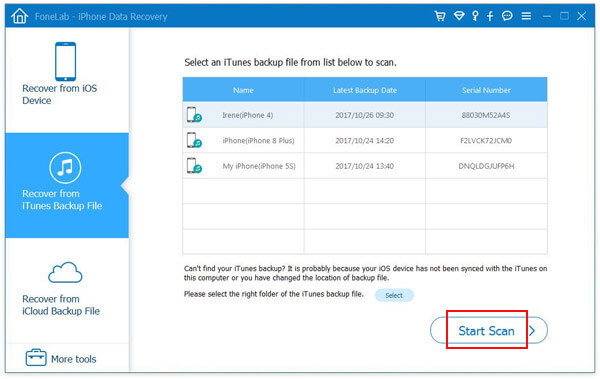
Passo 3Veja os arquivos de backup do iTunes
Após a digitalização, vários dados de backup do iTunes serão categorizados como no controle esquerdo. Verifique as categorias, então você pode ver arquivos de backup do iTunes você prefere. Por exemplo, selecione Mensagens, então você poderá visualizar, imprimir e salvar mensagens do iPhone no seu PC ou Mac, selecione Rolo da Câmera, você pode ver todas as fotos, incluindo as apagadas no seu iTunes.
Depois de visualizar todos os arquivos de backup do iTunes, você também pode extrair mensagens do backup do iTunes clicando em Recuperar abotoe se você gosta.
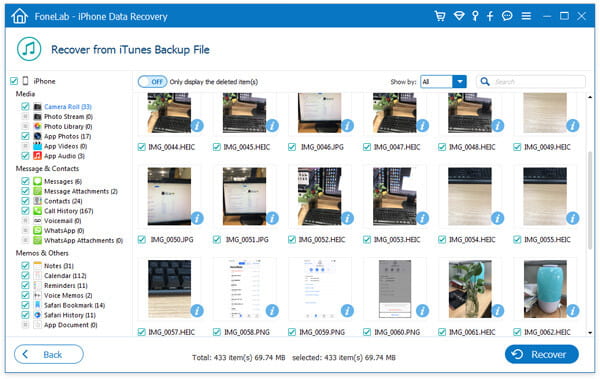
Além de mensagens, fotos, contatos, lembretes, histórico de chamadas, histórico do Safari e muito mais. O que é digno de nota é que entre os arquivos de backup do iTunes, Calendário, Notas, Lembretes, Histórico do Safari, Marcador do Safari serão salvos como HTML, O que é aplicativo será salvo como HTML e CSV, Contatos serão salvos como HTML, CSV e VCF.
Você pode precisar: Como visualizar, gerenciar e cancelar a assinatura do iTunes.
Você pode aprender as etapas do vídeo abaixo:
Nesta postagem, falamos principalmente sobre como encontrar o local de backup do iTunes e visualizar os arquivos de backup do iTunes. Mostramos a você como verificar o local de backup do iTunes no Mac e no PC. Além disso, recomendamos um poderoso visualizador de arquivos de backup do iTunes para ajudá-lo a acessar e gerenciar todos os tipos de arquivos no iTunes.
O que você acha deste post?
Excelente
Classificação: 4.7 / 5 (baseado nas classificações 128)